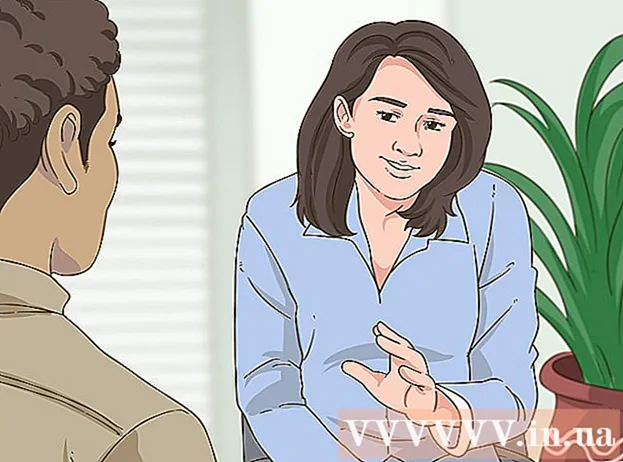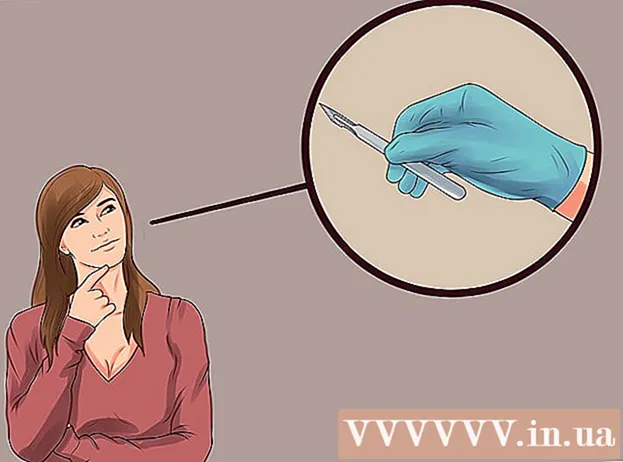Autor:
John Pratt
Data Creației:
15 Februarie 2021
Data Actualizării:
1 Iulie 2024

Conţinut
- A calca
- Partea 1 din 4: Utilizarea Microsoft Fixit
- Partea 2 din 4: Eliminați manual Spyhunter
- Partea 3 din 4: Restaurarea managerului de boot
- Partea 4 din 4: Curățați cu diverse instrumente
SpyHunter se face publicitate ca un program anti-spyware, dar de multe ori nu anunță utilizatorii decât după instalare și scanare că trebuie să plătească pentru a elimina orice infecție. În plus, SpyHunter poate fi extrem de dificil de scăpat și poate provoca chiar pornirea computerului dvs. într-un mod diferit. Cu instrumentele potrivite, puteți elimina complet SpyHunter din sistemul dvs.
A calca
Partea 1 din 4: Utilizarea Microsoft Fixit
 Dacă aveți un program care nu poate fi eliminat, vizitați site-ul web Microsoft Fixit. Spyhunter poate fi o mare problemă atunci când încercați să îl eliminați, deoarece nu are un program pentru al elimina. Tot ce se întâmplă atunci când îl dezinstalați este că acesta nu mai apare în lista de programe instalate, dar Spyhunter în sine va rămâne pe sistemul dvs. Microsoft are un instrument pe care unii utilizatori l-au indicat pentru a ajuta la rezolvarea problemelor.
Dacă aveți un program care nu poate fi eliminat, vizitați site-ul web Microsoft Fixit. Spyhunter poate fi o mare problemă atunci când încercați să îl eliminați, deoarece nu are un program pentru al elimina. Tot ce se întâmplă atunci când îl dezinstalați este că acesta nu mai apare în lista de programe instalate, dar Spyhunter în sine va rămâne pe sistemul dvs. Microsoft are un instrument pe care unii utilizatori l-au indicat pentru a ajuta la rezolvarea problemelor. - Faceți clic aici pentru a deschide site-ul Fixit.
 Faceți clic pe butonul „Rulați acum”. Aceasta va descărca un mic program de la Microsoft pe computerul dvs. pentru a ajuta la rezolvarea problemei.
Faceți clic pe butonul „Rulați acum”. Aceasta va descărca un mic program de la Microsoft pe computerul dvs. pentru a ajuta la rezolvarea problemei.  Rulați programul descărcat. Poate fi necesar să confirmați că doriți să îl rulați.
Rulați programul descărcat. Poate fi necesar să confirmați că doriți să îl rulați.  Click pe .Accept pentru a porni programul.
Click pe .Accept pentru a porni programul. Selectați „Detectează problemele și aplică remedierile pentru mine”. Selectați „Dezinstalare” când vi se solicită să indicați problema la care căutați soluție.
Selectați „Detectează problemele și aplică remedierile pentru mine”. Selectați „Dezinstalare” când vi se solicită să indicați problema la care căutați soluție.  Selectați „SpyHunter” din lista de programe. Urmați instrucțiunile pentru ao elimina din sistem. Dacă SpyHunter nu poate fi eliminat, continuați cu secțiunea următoare.
Selectați „SpyHunter” din lista de programe. Urmați instrucțiunile pentru ao elimina din sistem. Dacă SpyHunter nu poate fi eliminat, continuați cu secțiunea următoare.
Partea 2 din 4: Eliminați manual Spyhunter
 Deschideți Panoul de control. O puteți accesa din meniul Start. Utilizatorii Windows 8 pot face clic ⊞ Câștigă+X și selectați „Panou de control” din meniu.
Deschideți Panoul de control. O puteți accesa din meniul Start. Utilizatorii Windows 8 pot face clic ⊞ Câștigă+X și selectați „Panou de control” din meniu.  Selectați „Programe și caracteristici” sau „Dezinstalați un program”. Dacă aveți Windows XP, selectați „Instalare sau eliminare programe”.
Selectați „Programe și caracteristici” sau „Dezinstalați un program”. Dacă aveți Windows XP, selectați „Instalare sau eliminare programe”.  Derulați în jos și selectați „SpyHunter” din lista de programe instalate.
Derulați în jos și selectați „SpyHunter” din lista de programe instalate.- Dacă SpyHunter nu este pe listă, treceți la pasul 6 din această secțiune.
 Click pe .elimina . Urmați instrucțiunile pentru a finaliza eliminarea programului.
Click pe .elimina . Urmați instrucțiunile pentru a finaliza eliminarea programului. - Închideți sondajul fără a răspunde. Unii utilizatori au indicat că finalizarea anchetei și clic pe „Continuare” vor reinstala programul. Evitați acest lucru închizând studiul dacă apare.
 Presa .⊞ Câștigă+R.și tipregeditpentru a deschide Editorul de registry. Acest lucru vă va permite să eliminați manual intrările de registry SpyHunter rămase.
Presa .⊞ Câștigă+R.și tipregeditpentru a deschide Editorul de registry. Acest lucru vă va permite să eliminați manual intrările de registry SpyHunter rămase.  Presa .Ctrl+F.pentru a deschide câmpul de căutare.
Presa .Ctrl+F.pentru a deschide câmpul de căutare. Tip.vânător spionși apăsați↵ Intrați. Este posibil să dureze un timp până când Editorul de registru să termine căutarea.
Tip.vânător spionși apăsați↵ Intrați. Este posibil să dureze un timp până când Editorul de registru să termine căutarea.  Faceți clic dreapta pe intrarea care apare și selectați „Ștergeți”. Aceasta va elimina intrarea de registry din computer.
Faceți clic dreapta pe intrarea care apare și selectați „Ștergeți”. Aceasta va elimina intrarea de registry din computer.  Repetați procesul de căutare și ștergere până când nu se găsesc mai multe potriviri. Acest lucru asigură eliminarea tuturor intrărilor SpyHunter din registru.
Repetați procesul de căutare și ștergere până când nu se găsesc mai multe potriviri. Acest lucru asigură eliminarea tuturor intrărilor SpyHunter din registru. - După ce ați terminat de eliminat intrările de registry, treceți la secțiunea următoare pentru a curăța orice urmă rămasă a programului.
 Ștergeți fișierele SpyHunter rămase. Vor rămâne în continuare fișiere pe hard disk, pe care va trebui să le ștergeți manual. Deschideți Windows Explorer (⊞ Câștigă+E) și căutați următoarele fișiere și foldere.
Ștergeți fișierele SpyHunter rămase. Vor rămâne în continuare fișiere pe hard disk, pe care va trebui să le ștergeți manual. Deschideți Windows Explorer (⊞ Câștigă+E) și căutați următoarele fișiere și foldere. - C: bootsqm.dat
- C: Utilizatori Nume de utilizator Desktop SpyHunter.lnk
- C: sh4ldr
- C: Program Files Enigma Software Group
- C: Windows System32 Drivers EsgScanner.sys
- C: Utilizatori Nume de utilizator Descărcări SpyHunter-Installer.exe
- C: Program Files Enigma Software Group SpyHunter SH4Service.exe
Partea 3 din 4: Restaurarea managerului de boot
 Introduceți discul de instalare Windows în computer. Dacă vedeți o opțiune „SpyHunter” pentru încărcarea Windows în timpul pornirii, va trebui să remediați managerul de boot.
Introduceți discul de instalare Windows în computer. Dacă vedeți o opțiune „SpyHunter” pentru încărcarea Windows în timpul pornirii, va trebui să remediați managerul de boot. - Dacă nu aveți un disc de instalare, consultați wikiHow pentru instrucțiuni despre cum să creați un disc de recuperare.
 Reporniți computerul și intrați în BIOS. Faceți acest lucru apăsând tasta corectă (de obicei F2, F10, F11 sau Del).
Reporniți computerul și intrați în BIOS. Faceți acest lucru apăsând tasta corectă (de obicei F2, F10, F11 sau Del).  Deschideți meniul BOOT din BIOS. Configurați computerul pentru a porni de pe un CD / DVD.
Deschideți meniul BOOT din BIOS. Configurați computerul pentru a porni de pe un CD / DVD.  Porniți procesul de configurare Windows. Vi se va cere să apăsați o tastă pentru ao porni.
Porniți procesul de configurare Windows. Vi se va cere să apăsați o tastă pentru ao porni.  Faceți clic pe „Restabiliți computerul”. Puteți găsi acest lucru în ecranul principal de instalare Windows.
Faceți clic pe „Restabiliți computerul”. Puteți găsi acest lucru în ecranul principal de instalare Windows.  Selectați sistemul de operare. Dacă aveți mai multe instalate, asigurați-vă că selectați Windows.
Selectați sistemul de operare. Dacă aveți mai multe instalate, asigurați-vă că selectați Windows.  Selectați „Prompt comandă” din meniul Restaurare sistem. Aceasta va porni promptul de comandă.
Selectați „Prompt comandă” din meniul Restaurare sistem. Aceasta va porni promptul de comandă.  Introduceți comanda pentru a restabili încărcătorul de încărcare. Tastați următoarele comenzi și apăsați ↵ Intrați după fiecare sarcină. Așteptați finalizarea procesului.
Introduceți comanda pentru a restabili încărcătorul de încărcare. Tastați următoarele comenzi și apăsați ↵ Intrați după fiecare sarcină. Așteptați finalizarea procesului. - bootrec / fixmbr
- bootrec / fixboot
 Reporniți computerul și confirmați că sistemul pornește corect. Windows ar trebui să repornească acum normal.
Reporniți computerul și confirmați că sistemul pornește corect. Windows ar trebui să repornească acum normal.
Partea 4 din 4: Curățați cu diverse instrumente
 Descărcați și instalați instrumentele necesare. Există mai multe programe disponibile care pot ajuta la eradicarea fișierelor SpyHunter din sistemul dvs. Toate aceste instrumente pot fi descărcate gratuit.
Descărcați și instalați instrumentele necesare. Există mai multe programe disponibile care pot ajuta la eradicarea fișierelor SpyHunter din sistemul dvs. Toate aceste instrumente pot fi descărcate gratuit. - Revo Uninstaller - revouninstaller.com/revo_uninstaller_free_download.html
- CCleaner - piriform.com/ccleaner/download
- AdwCleaner - general-changelog-team.fr/en/tools/15-adwcleaner
- Malwarebytes Anti-Malware - malwarebytes.org/products/
 Rulați Revo Uninstaller. Aceasta scanează computerul pentru a găsi programe care nu au fost eliminate corect. Selectați SpyHunter din listă și urmați instrucțiunile pentru ao elimina complet. Consultați wikiHow pentru instrucțiuni detaliate despre cum să utilizați Revo Uninstaller.
Rulați Revo Uninstaller. Aceasta scanează computerul pentru a găsi programe care nu au fost eliminate corect. Selectați SpyHunter din listă și urmați instrucțiunile pentru ao elimina complet. Consultați wikiHow pentru instrucțiuni detaliate despre cum să utilizați Revo Uninstaller.  Rulați CCleaner. Acest program vă scanează registrul și elimină intrările care nu ar trebui să mai fie acolo. Rularea acestuia după Revo Uninstaller vă va permite să eliminați toate intrările de registry rămase. Consultați wikiHow pentru instrucțiuni detaliate despre cum să utilizați CCleaner.
Rulați CCleaner. Acest program vă scanează registrul și elimină intrările care nu ar trebui să mai fie acolo. Rularea acestuia după Revo Uninstaller vă va permite să eliminați toate intrările de registry rămase. Consultați wikiHow pentru instrucțiuni detaliate despre cum să utilizați CCleaner.  Rulați AdwCleaner. Acesta este un program anti-malware și este posibil să puteți detecta și elimina fișierele SpyHunter nedorite. Faceți clic pe butonul „Scanare” pentru a începe scanarea, apoi butonul „Curăță” după finalizarea scanării, care durează de obicei aproximativ 20 de minute.
Rulați AdwCleaner. Acesta este un program anti-malware și este posibil să puteți detecta și elimina fișierele SpyHunter nedorite. Faceți clic pe butonul „Scanare” pentru a începe scanarea, apoi butonul „Curăță” după finalizarea scanării, care durează de obicei aproximativ 20 de minute.  Rulați Malwarebytes Antimalware. La fel ca AdwCleaner, acest program caută pe computer pentru programe nedorite și dăunătoare. Procesul de scanare va dura probabil aproximativ 30 de minute pentru a se finaliza.
Rulați Malwarebytes Antimalware. La fel ca AdwCleaner, acest program caută pe computer pentru programe nedorite și dăunătoare. Procesul de scanare va dura probabil aproximativ 30 de minute pentru a se finaliza.  Reporniți computerul și rulați din nou toate cele patru programe. În acest fel puteți fi destul de sigur că fiecare ultimă urmă a fost ștearsă.
Reporniți computerul și rulați din nou toate cele patru programe. În acest fel puteți fi destul de sigur că fiecare ultimă urmă a fost ștearsă. - Dacă nu puteți scăpa de SpyHunter, instalați din nou Windows. Aceasta poate părea o măsură exagerată, dar dacă aveți discul de instalare și ați făcut copii de siguranță a fișierelor importante, nu ar trebui să dureze mai mult de aproximativ o oră. Reinstalarea Windows va șterge complet SpyHunter, pe lângă alte infecții de care este posibil să nu fiți conștienți. Următoarele articole de pe wikiHow vă vor ajuta să reinstalați Windows:
- Windows 8
- Windows 7
- Windows Vista
- Windows XP